HP Integrated Lights-Out 2 User Manual
Page 170
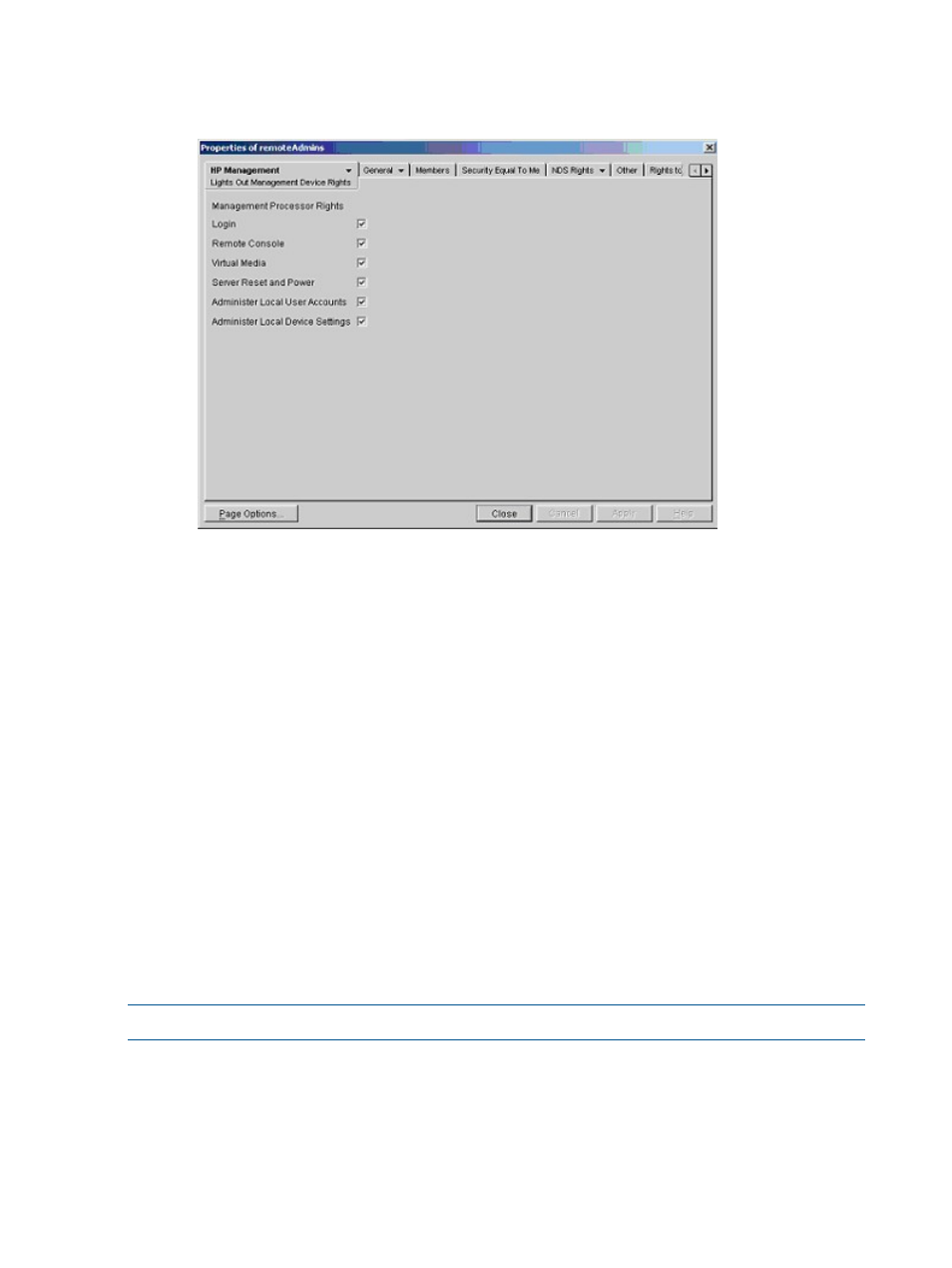
funciones de iLO 2. Seleccione los cuadros de diálogo de la derecha, y a continuación
haga clic en Apply (Aplicar). Para cerrar la hoja de propiedades, haga clic en Close
(Cerrar).
5.
Aplicando el proceso explicado en el paso 4, cambie las propiedades de la función
remoteMonitors:
a.
Añada los tres dispositivos iLO 2 de hp devices situados en la unidad organizativa
region1 a la lista Managed Devices (Dispositivos gestionados) de la opción Role Managed
Devices (Dispositivos gestionados por función) de la ficha HP Management (Gestión de
HP).
b.
Añada usuarios a la función remoteMonitors utilizando la ficha Members (Miembros).
c.
Seleccione la casilla de verificación Login (Inicio de sesión) y haga clic en Apply>Close
(Aplicar>Cerrar). Mediante la opción Lights Out Management Device Rights (Derechos
de dispositivos de gestión de Lights Out) de la ficha HP Management (Gestión de HP),
los miembros de la función remoteMonitors pueden autenticarse y ver el estado de los
servidores.
Los derechos de usuario para cualquier dispositivo LOM se calcula como la suma de todos los
derechos asignados por todas las funciones del usuario y en las que LOM es un dispositivo
gestionado. Como muestran los anteriores ejemplos, los usuarios que pertenezcan tanto a la
función remoteAdmins como a remoteMonitors, tendrán todos los permisos, puesto que la función
remoteAdmins los tiene asignados todos.
Para configurar un dispositivo LOM y asociarlo con un objeto LOM utilizado en este ejemplo,
utilice valores de configuración similares a los que se muestran a continuación en la página
Directory Settings (Configuración de directorio).
NOTA:
Para separar cada componente de los nombres LDAP se utilizan comas, y no puntos.
RIB Object DN = cn=rib-email-server,ou=hp devices,ou=region1,o=samplecorp
Directory User Context 1 = ou=users,o=samplecorp
Por ejemplo, el usuario CSmith, situado en la unidad organizativa users de la organización
samplecorp, que también es miembro de la función remoteAdmins o remoteMonitors, podrá iniciar
sesión en iLO 2. El usuario introduce csmith (no distingue entre mayúsculas y minúsculas) en el
campo Login Name (Nombre de inicio de sesión) de la pantalla de inicio de sesión de iLO 2 y
170
Servicios de directorio
